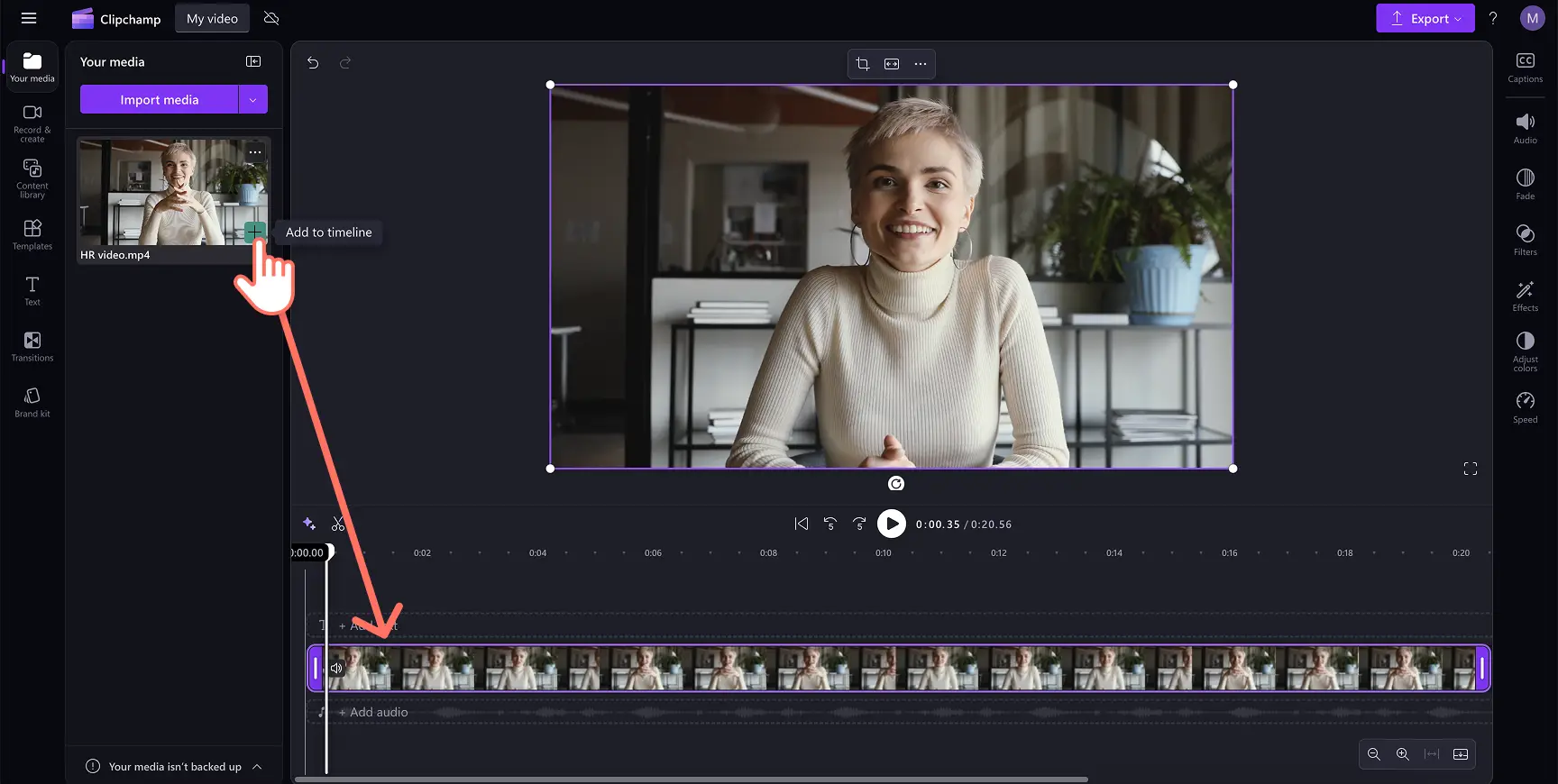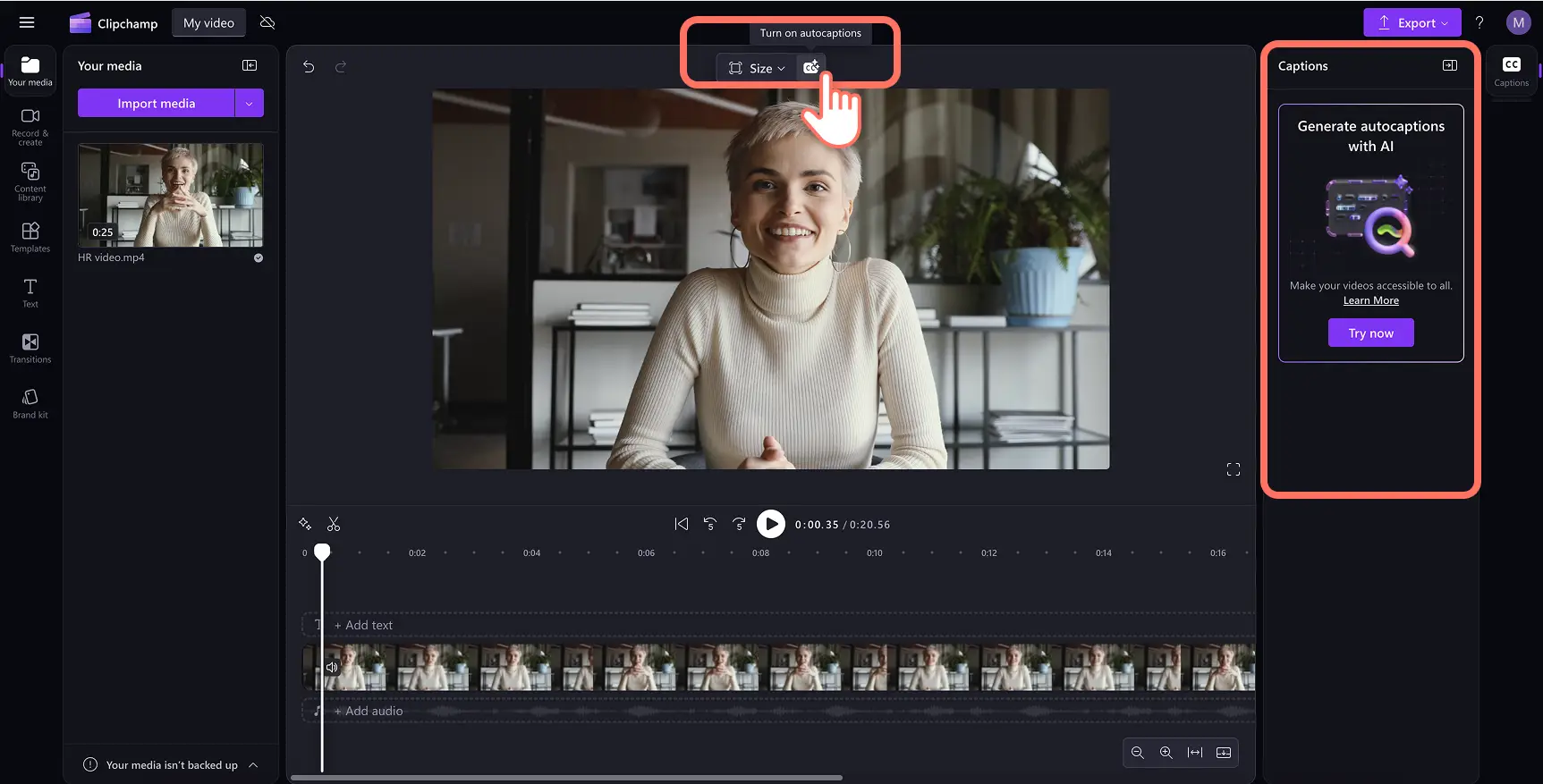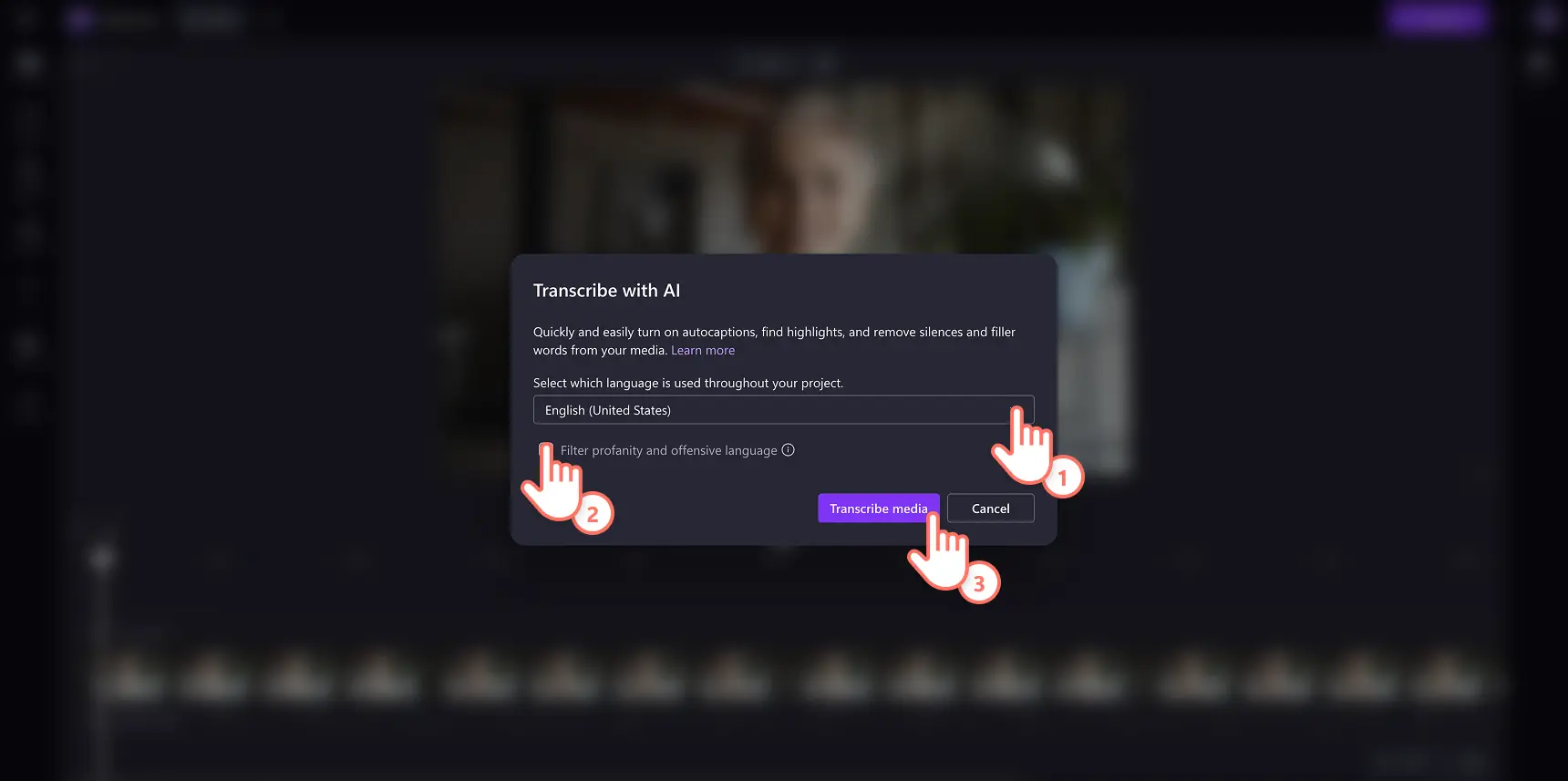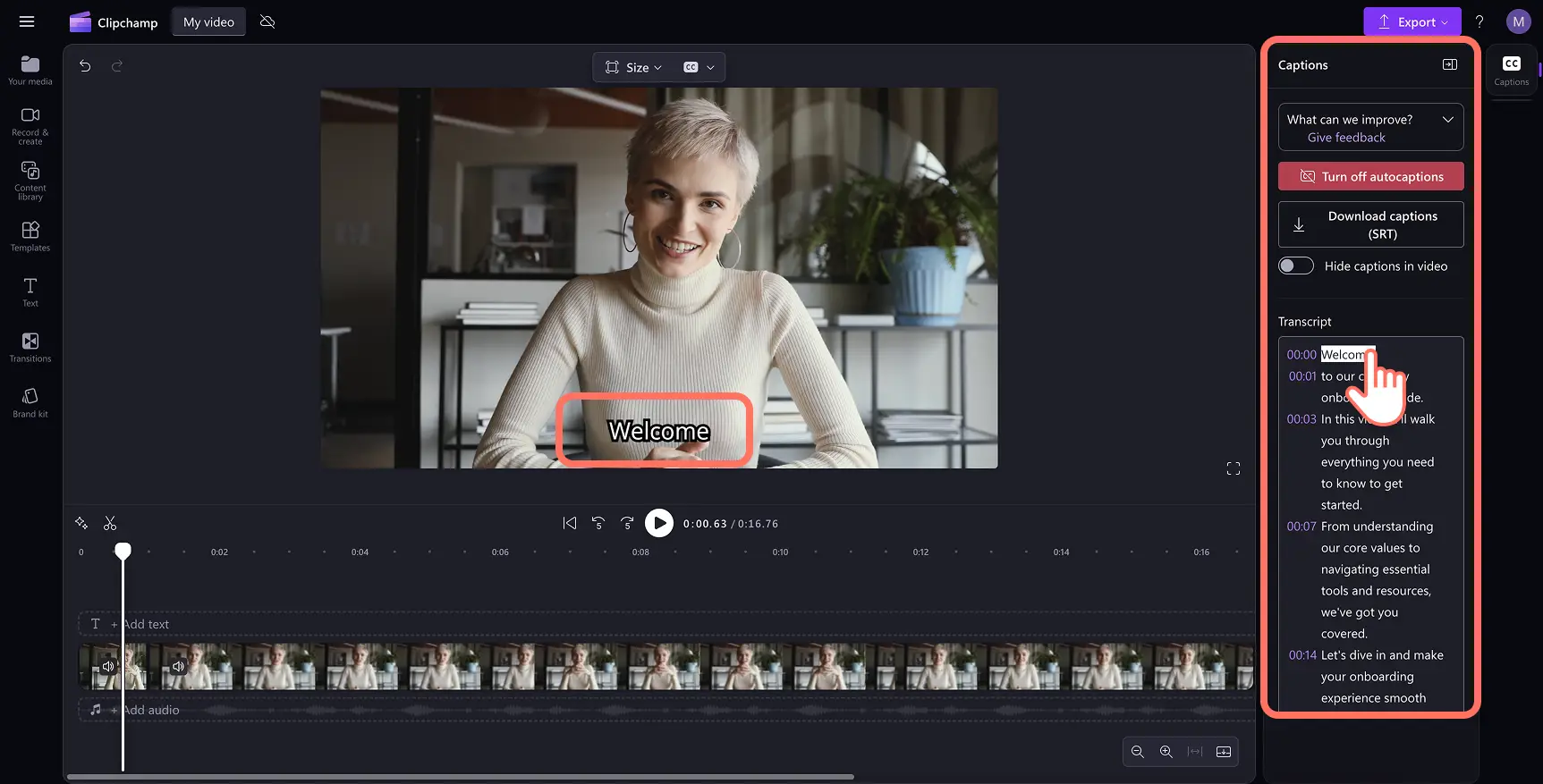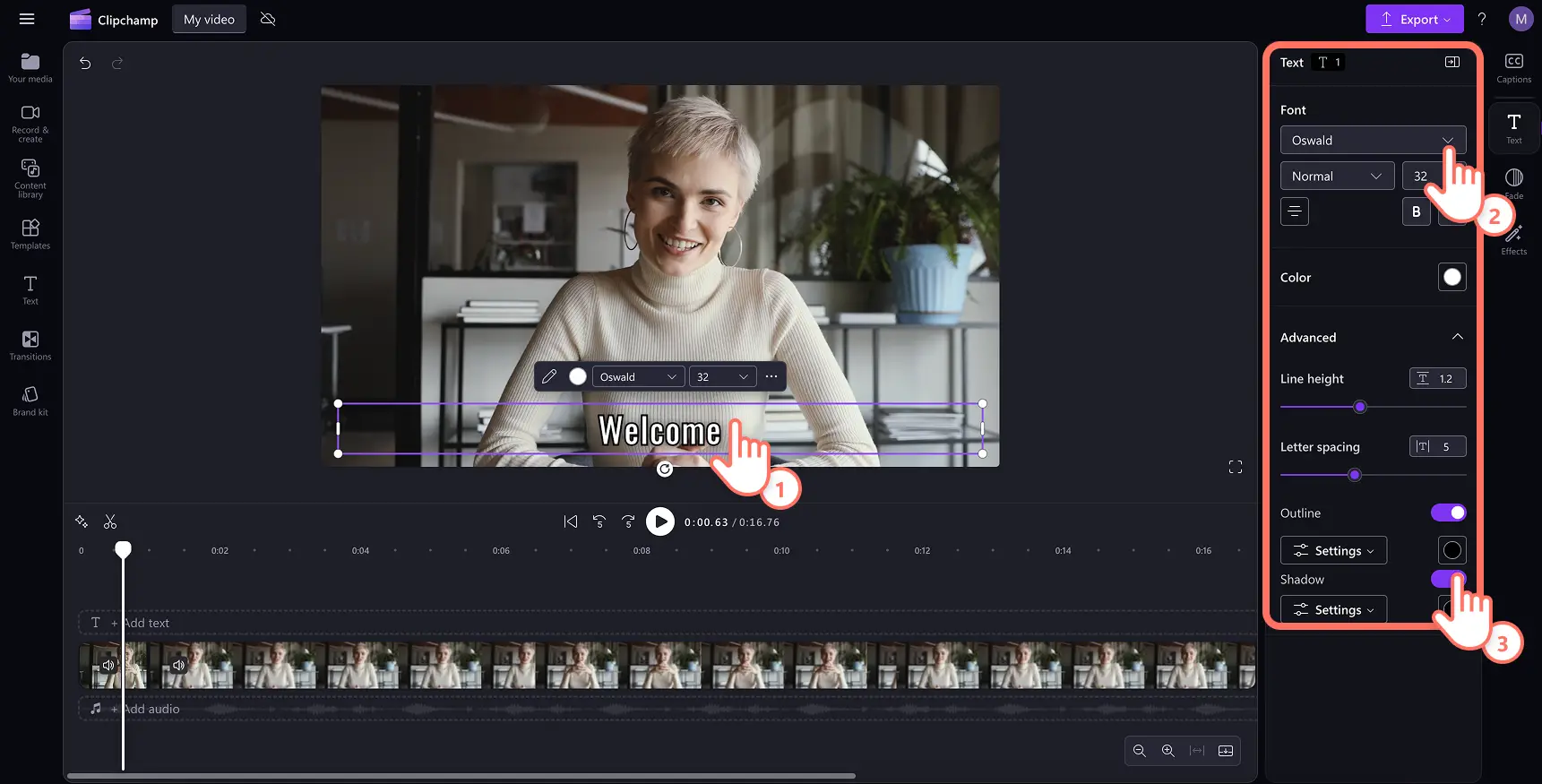Uwaga! Zrzuty ekranu w tym artykule pochodzą z usługi Clipchamp dla kont osobistych.Te same zasady odnoszą się do usługi Clipchamp dla kont służbowych i szkolnych.
Na tej stronie
Chcesz szybko utworzyć tekst transkrypcji wideo bez pobierania jakiegokolwiek zewnętrznego oprogramowania?W usłudze Microsoft Clipchamp możesz wygenerować transkrypcję filmu w dowolnym języku i bezpiecznie pobrać plik SRT.Po prostu załaduj film z dźwiękiem lub dodaj głos lektora AI albo nagranie głosowe do edytowalnej transkrypcji filmu.
Transkrybowanie filmu na tekst to kluczowy krok, który sprawia, że filmy są dostępne dla widzów i przyciągają ich zainteresowanie.Może być również przydatne do przesyłania do serwisu YouTube i tworzenia powiązanych treści marketingowych, takich jak blogi.
Dowiedz się, jak bezpłatnie tworzyć tekst transkrypcji wideo i dźwięku oraz jak pobrać transkrypcję filmu w edytorze wideo Clipchamp.
Jak utworzyć tekst transkrypcji wideo w usłudze Clipchamp
Krok 1. Importowanie lub nagrywanie wideo
Aby zaimportować własne filmy i dźwięki, kliknij przycisk importowania multimediów na karcie Twoje multimedia na pasku narzędzi. Następnie przejrzyj pliki na komputerze lub połącz się z usługą OneDrive.
Uwaga: film musi zawierać dźwięk w postaci głosu, aby można było pomyślnie przekonwertować wideo lub audio na tekst za pomocą generatora napisów.
Funkcji transkrypcji można też użyć w przypadku każdego materiału wideo lub audio nagranego w edytorze wideo. Kliknij kartę Nagraj i utwórz na pasku narzędzi, a następnie wybierz pozycję Ekran i kamera, Kamera, Ekran, Dźwięk lub Zamiana tekstu na mowę.
Przeciągnij multimedia i upuść je na osi czasu.
Krok 2. Bezpłatne tworzenie tekstu transkrypcji wideo
Aby utworzyć tekst transkrypcji wideo lub dźwięku, kliknij ikonę napisów w podglądzie filmu w celu włączenia automatycznych napisów. Możesz też kliknąć kartę napisów na panelu właściwości, a następnie kliknąć przycisk transkrypcji multimediów.
Pojawi się wyskakujące okno z opcjami utworzenia transkrypcji za pomocą sztucznej inteligencji. Tutaj możesz wybrać język oraz zaznaczyć odpowiednie pole, aby odfiltrować wulgaryzmy i obraźliwy język. Aby rozpocząć tworzenie transkrypcji wideo przy użyciu sztucznej inteligencji, kliknij przycisk Transkrybuj multimedia.
Uwaga: aby uzyskać więcej informacji na temat języków obsługiwanych przez funkcję transkrypcji filmu na tekst i bezpłatnej funkcji transkrypcji dźwięku na tekst, zapoznaj się z pełną listą języków tutaj.
Automatycznie wrócisz do edytora, gdzie zobaczysz tekst napisów i transkrypcji wideo generowany na karcie Napisy w panelu właściwości. Czas generowania transkrypcji zależy od siły jakości i szybkości połączenia internetowego oraz od całkowitej długości filmu.
Krok 3. Przeglądanie i edytowanie tekstu transkrypcji wideo
Po pomyślnym wygenerowaniu napisy będą wyświetlane w podglądzie filmu, a transkrypcja wideo w panelu właściwości.
Mimo że oprogramowanie do tworzenia tekstu transkrypcji wideo jest bardzo dokładne, istnieje niewielkie ryzyko, że niektóre słowa będą napisane błędnie. Pamiętaj o przejrzeniu transkrypcji wideo w panelu właściwości. Jeśli musisz wprowadzić jakiekolwiek zmiany w transkrypcji wideo, po prostu zastąp istniejące wyrazy, wpisując ich poprawne wersje.
Krok 4. Personalizowanie czcionki, koloru i rozmiaru (opcjonalnie)
Kliknij napisy w podglądzie filmu, aby otworzyć różne opcje w panelu właściwości.Następnie kliknij kartę tekstu w panelu właściwości. Tutaj możesz edytować czcionkę, rozmiar, wyrównanie i kolory.
Możesz odkryć zaawansowane ustawienia tekstu, takie jak odstępy między literami i cienie, które mogą ułatwić wyświetlanie napisów.Zalecamy użycie kontrastowego koloru w stosunku do tła filmu, ale unikanie kolorów, takich jak czerwony i żółty, w celu zapewnienia ułatwień dostępu w filmie.
Krok 5. Pobieranie pliku z transkrypcją w formacie SRT
Jeśli chcesz pobrać tekst transkrypcji wideo na urządzenie, kliknij przycisk Pobierz napisy (SRT) w panelu właściwości.
Automatycznie rozpocznie się pobieranie transkrypcji wideo na urządzenie w formacie pliku SRT. Transkrypcję wideo znajdziesz w folderze Pobrane.
Potrzebujesz dodatkowej pomocy dotyczącej bezpłatnego tworzenia tekstu transkrypcji wideo? Przejdź do naszego kanału w serwisie YouTube, aby obejrzeć szczegółowy film instruktażowy dotyczący tworzenia tekstu transkrypcji wideo.
Jak utworzyć transkrypcję dla filmu do serwisu YouTube
Jeśli chcesz dowiedzieć się, jak utworzyć tekst transkrypcji dla filmu do serwisu YouTube za pomocą sztucznej inteligencji, wykonaj poniższe cztery kroki.
Zaimportuj do edytora wideo Clipchamp film przeznaczony do serwisu YouTube, a następnie przeciągnij plik wideo lub plik dźwiękowy i upuść go na osi czasu.
Kliknij kartę Napisy w panelu właściwości, a następnie kliknij przycisk Włącz automatyczne napisy.
Pojawi się wyskakujące okno z opcjami zamiany wideo na tekst. Wybierz język, odfiltruj wulgaryzmy i kliknij przycisk Transkrybuj multimedia, aby rozpocząć tworzenie transkrypcji filmów do serwisu YouTube.
Na karcie Napisy w panelu właściwości automatycznie rozpocznie się pobieranie transkrypcji filmu przeznaczonego do serwisu YouTube.
7 powodów, dla których warto tworzyć tekst transkrypcji wideo
Łatwo zwiększaj dostępność swoich filmów i treści do serwisu YouTube dla osób niesłyszących i niedosłyszących, aby zapewniać dostępność dla każdego.
Transkrypcja wideo na tekst poprawia użyteczność, ponieważ pozwala łatwo przeszukiwać transkrypcję pod kątem określonej treści w materiale wideo lub filmie w serwisie YouTube.
Szybko ponownie wykorzystuj transkrypcje wideo w blogach, w artykułach, a nawet we wpisach w mediach społecznościowych, aby dotrzeć do większej liczby użytkowników i szerszej społeczności.
Popraw SEO i zwiększ widoczność w wyszukiwarkach, tworząc transkrypcje wideo, które można wydajniej indeksować.
Umożliwiaj łatwiejszą naukę osobom, dla których Twój język nie jest językiem ojczystym. Użytkownicy mogą śledzić film z tekstem, aby lepiej rozumieć kontekst i udostępniane informacje, tak jak w podkastach wideo.
Bezpłatnie wygeneruj transkrypcję wideo, aby wydajnie utworzyć oficjalne nagranie lub dokument do celów prawnych i na potrzeby zapewniania zgodności.
Skorzystaj z transkrypcji wideo, aby umożliwić tworzenie skryptów wideo na potrzeby platform mediów społecznościowych, takich jak YouTube lub TikTok.
Często zadawane pytania
Czy transkrybowanie wideo na tekst w ap;likacji Clipchamp jest bezpłatne?
Tak.Konwersja wideo na tekst lub dźwięku na tekst w celu wygenerowania transkrypcji jest bezpłatna dla wszystkich użytkowników aplikacji Clipchamp. Wygenerowaną transkrypcję można również pobrać jako plik w formacie SRT.
W jakim języku mogę konwertować wideo na tekst?
Podczas konwersji mowy na tekst można wybierać spośród wielu różnych języków.Wybieraj spośród języków takich jak francuski, japoński, niemiecki, włoski, hiszpański i wiele innych.Tutaj możesz znaleźć pełną listę języków.
Czy transkrypcje filmów są objęte limitem słów?
Nie. Nie istnieje limit słów dotyczący transkrypcji. Zalecamy ograniczenie czasu trwania filmów do 10 minut, aby skrócić czas przetwarzania.
Kto ma dostęp do danych związanych z moją transkrypcją filmu?
Nikt nie ma dostępu do tych danych. Mechanizm automatycznego rozpoznawania mowy firmy Microsoft nie wymaga udziału człowieka, co oznacza, że nikt w żadnym momencie nie ma dostępu do danych dźwiękowych.
Chcesz poznać więcej powodów, dla których warto konwertować wideo na tekst? Zobacz, jak tworzyć transkrypcje w aplikacjach firmy Microsoft i odkryj, jak uzyskać transkrypcję podcastu.
Utwórz tekst transkrypcji wideo już dziś przy użyciu usługi Clipchamp lub pobierz aplikację Clipchamp dla systemu Windows.